Sử dụng hiệu quả iCloud trên thiết bị dùng hệ điều hành IOS
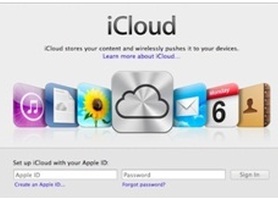
Bài viết này sẽ cung cấp cho các bạn khái niệm cụ thể và một vài tùy chỉnh giúp bạn sử dụng iCloud hiệu quả.
.jpg)
1. Những tính năng chính của iCloud
iCloud là tên mà Apple dùng để gọi chung cho các dịch vụ trên nền Internet nhằm đồng bộ hoá dữ liệu giữa các thiết bị iOS, Mac OS và PC.
Các tính năng chính của iCloud:
* Chia sẻ dữ liệu: Sử dụng iCloud và kết nối Internet, dữ liệu của sẽ tự động chia sẻ cho tất cả các thiết bị iOS cũng như máy tính. (Ví dụ: nếu bạn chụp ảnh trên iPad, hình ảnh sẽ được tự động thêm vào Camera Roll trên iPhone và iPhoto trên máy tính)
* Cung cấp dịch vụ lưu trữ trực tuyến: Bạn có thể lưu các tài liệu quan trọng lên iCloud để sau đó truy cập trên các thiết bị iOS (bao gồm cả iPhone) ở bất cứ nơi nào khi kết nối với Internet. iCloud cũng có thể lưu trữ sao lưu iPhone của bạn, cho phép bạn khôi phục lại các thiết lập và dữ liệu trong trường hợp phải làm sạch iPhone đưa nó trở lại tình trạng cài đặt ban đầu.
2. Thiết lập iCloud cho iPhone
Từ màn hình Home, nhấn vào biểu tượng Cài đặt à iCloud à Tài khoản, bạn nhập tài khoản (AppleID) và mật khẩu à chọn Đăng nhập
.jpg)
.jpg)
Đăng nhập thành công bạn có thể chuyển đổi nút bật hoặc tắt (on/off) iCloud để đồng bộ hóa thông tin về: danh bạ, tin nhắn, nhắc nhở...Bật tùy chọn Find My iPhone, bạn có thể theo dõi iPhone của mình từ website khi đó bạn có thể sử dụng âm thanh giúp bạn dễ dang tìm thấy iphone của mình khi sơ ý để quên ở đâu đó. Trong trường hợp iPhone của bạn bị mất cắp, bạn có thể khóa nó từ xa hoặc xóa những dữ liệu quan trọng trên thiết bị của bạn.
3. Sao lưu, khôi phục lại từ iCloud
* Sao lưu:
Mặc định chế độ sao lưu tự động luôn được kích hoạt tuy nhiên bạn cũng có thể thực hiện thiết lập và sao lưu vào iCloud theo cách thủ công như sau:
Chọn menu Cài đặt à iCloud à chọn Sao lưu iCloud
.jpg)
Một thanh tiến trình chỉ thời gian còn lại cho đến khi sao lưu hoàn tất.
* Khôi phục lại từ iCloud
Có nhiều cách khôi phục lại thiết bị IOS từ bản sao lưu có sẵn, tuy nhiên trong bài viết này chúng tôi hướng dẫn các bạn phương pháp đơn giản nhất như sau;
Bạn mở itunes trong mục icloud à chọn Khôi phục bản sao lưu àKhôi phục
.jpg)
Một thanh tiến trình sẽ xuất hiện bên dưới cho thấy thời gian bao lâu để tải về và cài đặt các bản sao lưu iCloud, và khi kết thúc, thiết bị iOS của bạn sẽ thiết lập lại và bắt đầu tải về phiên bản tương tự cùng tất cả các ứng dụng trước đó mà bạn đã cài đặt trên thiết bị.
5. Dọn dẹp để lấy lại không gian lưu trữ cho iCloud
Nếu cần thêm không gian trống của iCloud để lưu trữ các loại dữ liệu quan trọng hơn mà không muốn trả thêm bất kỳ chi phí nào thì dưới đây là cách để bạn có thể lấy lại dung lượng lưu trữ miễn phí cho tài khoản iCloud của mình.
* Kiểm tra dung lượng lưu trữ của iCloud
Mặc định, Apple cung cấp 5GB lưu trữ miễn phí cho mỗi tài khoản người dùng iCloud để đồng bộ và lưu trữ dữ liệu trên thiết bị iOS. Để kiểm tra dung lượng lưu trữ trong tài khoản iCloud bạn thực hiện như sau
Chọn mục Cài đặt à iCloud àDung lượng & Sao lưu à Quản lý dung lượng
.jpg)
Bạn sẽ thấy dung lượng đã sử dụng, qua đó có thể quyết định vô hiệu hóa các bản sao lưu dữ liệu lấy lại không gian lưu trữ của iCloud. Ngay khi vô hiệu hóa bất kỳ tính năng sao lưu của một ứng dụng dưới mục Backup Options, dữ liệu của ứng dụng đó cũng sẽ bị xóa khỏi kho lưu trữ iCloud trực tuyến.
Nếu việc vô hiệu hóa khả năng sao lưu dữ liệu của các ứng dụng vẫn không giải quyết được vấn đề, bạn có thể quay trở lại màn hình Dung lượng & Sao lưu, rồi vô hiệu hóa Sao lưu iCloud đi.
.jpg)
Như vậy điện thoại sẽ không sao lưu dữ liệu của thiết bị lên tài khoản iCloud. tuy nhiên giải pháp này không phải là lựa chọn tốt nhất mà người dùng mong đợi.
* Sao lưu ảnh đến những nơi lưu trữ khác
Các file ảnh trên điện thoại là một trong những tác nhân chiếm nhiều không gian lưu trữ trên thiết bị cũng như trên iCloud. Theo mặc định, icloud sẽ đồng bộ tối đa 1.000 bức ảnh gần nhất được chụp giữa tất cả các thiết bị iOS của người dùng, đồng thời sao lưu cả thư mục Camera Roll trên thiết bị. Để giải phóng không gian lưu trữ cho iCloud, có thể vô hiệu hóa tính năng này như sau:
Từ màn hình iCloud à chọn mục Ảnh rồi vô hiệu hóa tính năng “Kho Ảnh của tôi”.
.jpg)
Ngoài ra bạn cũng có thể cài đặt một trong các ứng dụng lưu trữ hình ảnh chuyên dụng như: Google+, Dropbox hoặc Flickr để sao lưu hình ảnh tự động trên thiết bị của mình.
* Dọn dẹp email trong iCloud Mail
Nếu đang sử dụng tính năng Mail trong iCloud, việc xóa các email không còn cần sử dụng đến nữa cũng sẽ góp phần quan trọng vào việc giải phóng không gian lưu trữ cho iCloud:
Đăng nhập vào trang www.icloud.com và nhập Tài khoản iCloud Mail à làm theo các chỉ dẫn trên giao diện đăng nhập.
.jpg)
Đăng nhập thành công trên giao diện Mail bạn có thể thực hiện các thao tác: gửi, nhận cũng như xóa các email bạn không dùng tới để giải phóng không gian lưu trữ cho iCloud.
Quang huy
Ý kiến bạn đọc
-
 Cảnh báo chiêu thức lừa đảo đối với Tân sinh viên ngày nhập học
Cảnh báo chiêu thức lừa đảo đối với Tân sinh viên ngày nhập học
-
 Cáp quang biển APG lùi lịch sửa, người dùng Internet không bị ảnh hưởng
Cáp quang biển APG lùi lịch sửa, người dùng Internet không bị ảnh hưởng
-
 5G giúp nông dân trồng vải Trung Quốc như thế nào?
5G giúp nông dân trồng vải Trung Quốc như thế nào?
-
 Đại hội Chi bộ Trung tâm Công nghệ thông tin và Truyền thông nhiệm kỳ 2025-2027 thành công tốt đẹp
Đại hội Chi bộ Trung tâm Công nghệ thông tin và Truyền thông nhiệm kỳ 2025-2027 thành công tốt đẹp
-
 Việt Nam đang có những bước tiến vượt bậc trên hành trình chuyển đổi số
Việt Nam đang có những bước tiến vượt bậc trên hành trình chuyển đổi số
- Đang truy cập24
- Hôm nay4,189
- Tháng hiện tại45,683
- Tổng lượt truy cập718,014





